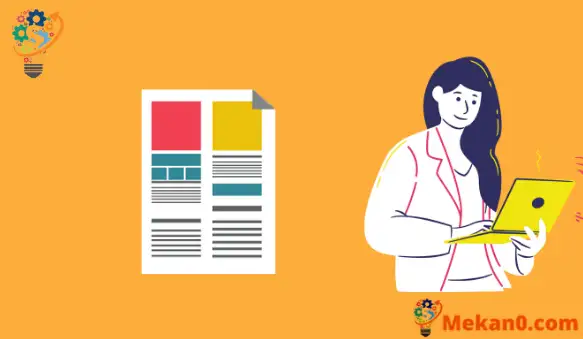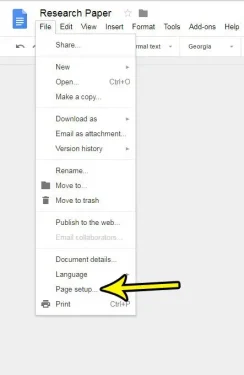Možda ste naišli na situaciju s dokumentom Google dokumenata u kojoj morate promijeniti boju pozadine dokumenta koji ste stvorili ili vam je netko poslao. Bilo da se boja koju želite razlikuje od boje koja se trenutno koristi, ili jednostavno želite ispisati dokument dokumenata bez ikakve boje pozadine, korisno je znati kako izvršiti ovu prilagodbu.
Jeste li ikada od nekoga u Google dokumentima dobili dokument koji je imao drugu boju stranice, samo da biste ga ispisali i vidjeli da se zapravo ispisuje u toj boji? Ili možda dizajnirate nešto poput biltena ili letaka, po mogućnosti druge boje nego bijele za svoj dokument.
Srećom, boja stranice je postavka u Google dokumentima koju možete prilagoditi, bilo da želite dodati malo dodatnog iskakanja svom dokumentu ili preferirate neutralniju boju stranice od one koja je trenutno postavljena. Vodič u nastavku će vam pokazati gdje pronaći i promijeniti postavke boje stranice u Google dokumentima.
Google dokumenti - Promjena boje stranice
- Otvorite dokument.
- Klik datoteka .
- Pronaći podešavanje stranice .
- Odaberi gumb Boja stranice .
- Odaberite boju.
- Kliknite " U REDU" .
Naš članak se nastavlja u nastavku s više informacija o tome kako postaviti boju pozadine u Google dokumentima, kao i nekim dodatnim informacijama na popisu Postavljanje datoteke > Stranica I kako ga možete koristiti za daljnju prilagodbu svog Google dokumenta.
Kako promijeniti boju stranice u Google dokumentima (Vodič sa slikama)
Koraci u ovom članku implementirani su u desktop verziju Google Chromea, ali će također raditi u Firefoxu i drugim sličnim web-preglednicima za stolna računala. Koraci u nastavku pokazat će vam kako pronaći postavku u Google dokumentima koja kontrolira boju stranice za trenutni dokument.
To neće utjecati na vaše zadane postavke (iako ih možete postaviti kao zadane ako želite) i neće promijeniti boju stranice za bilo koji od vaših postojećih dokumenata. Imajte na umu da Google dokumenti ispisuju boju koju navedete za boju stranice, pa biste se možda htjeli držati zadane bijele ako ne želite koristiti puno tinte.
1. korak: prijavite se na Google disk I otvorite datoteku dokumenata u kojoj želite promijeniti boju stranice.
Korak 2: Kliknite karticu datoteka na vrhu prozora, a zatim odaberite opciju podešavanje stranice na dnu popisa.
Korak 3: Kliknite gumb Boja stranice .

Korak 4: Odaberite boju stranice koju želite koristiti za dokument.
Kao što je ranije spomenuto, možete označiti okvir u donjem desnom kutu ako ovo želite učiniti zadanom bojom stranice za sve buduće dokumente. Ako nijedna boja prikazana na ovom padajućem popisu nije ono što želite upotrijebiti u svom dokumentu, možete kliknuti gumb Prilagođeno i pomaknuti klizače tamo da odaberete točnu boju koju želite koristiti umjesto toga.
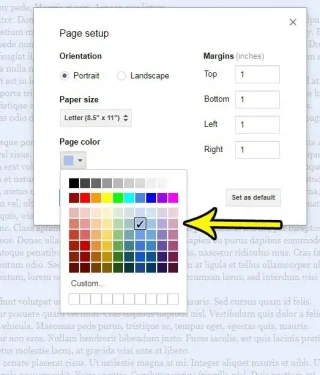
Korak 5: Kliknite na U REDU" Za primjenu boje pozadine koju želite.
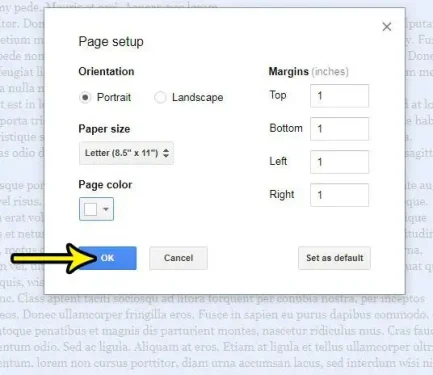
Mogu li koristiti iste korake za promjenu boje pozadine?
Iako raspravljamo o gornjim koracima posebno kao o načinu promjene boje stranice u dokumentu Google dokumenata, možda se pitate ima li to isto značenje kao i boja pozadine.
Za potrebe ovog članka, učenje kako promijeniti boju pozadine imat će isti učinak kao korištenje druge boje za stranice u vašem dokumentu.
Jedno malo upozorenje je ako govorite o boji naglaska koja se pojavljuje iza teksta. Ovo je drugačija postavka od one koja se nalazi u izborniku Datoteka.
Više informacija o tome kako promijeniti boju stranice na Google dokumentima
- Izbornik postavki stranice u kojem sam pronašao ovu postavku boje uključuje i mnoge druge korisne postavke. Na primjer, možete promijeniti margine dokumenta, orijentaciju stranice ili veličinu papira.
- Na dnu izbornika za postavljanje stranice nalazi se gumb "Postavi kao zadano". Ako napravite izmjene na ovom popisu i želite ih primijeniti na sve buduće dokumente koje izradite, možete koristiti ovaj gumb da biste postigli ovaj rezultat.
- Kao što je gore spomenuto, ako se boja koju želite za pozadinu ne pojavi, možete kliknuti gumb Prilagođeno da biste dobili širi raspon opcija boja.
Možete puno učiniti s odabranom prilagođenom bojom ako trebate određenu nijansu za svoju stranicu ili boju pozadine. Važno je imati na umu čitljivost teksta, jer neke boje mogu otežati čitanje crnog teksta. Ovu postavku možete prilagoditi odabirom cijelog teksta, zatim klikom na gumb Boja teksta na alatnoj traci i klikom na željenu opciju.
Možete brzo odabrati sve u dokumentu pritiskom na tipkovnički prečac Ctrl + , ili klikom Puštanje na vrhu prozora i odaberite opciju Odaberi sve .
Kako dodati pozadinu u Google dokumentima
Kako istaknuti cijeli dokument u Google dokumentima i promijeniti font
Kako otvoriti Word .DOCX dokument pomoću Google dokumenata u sustavu Windows 10
Kako staviti naslov u google proračunsku tablicu